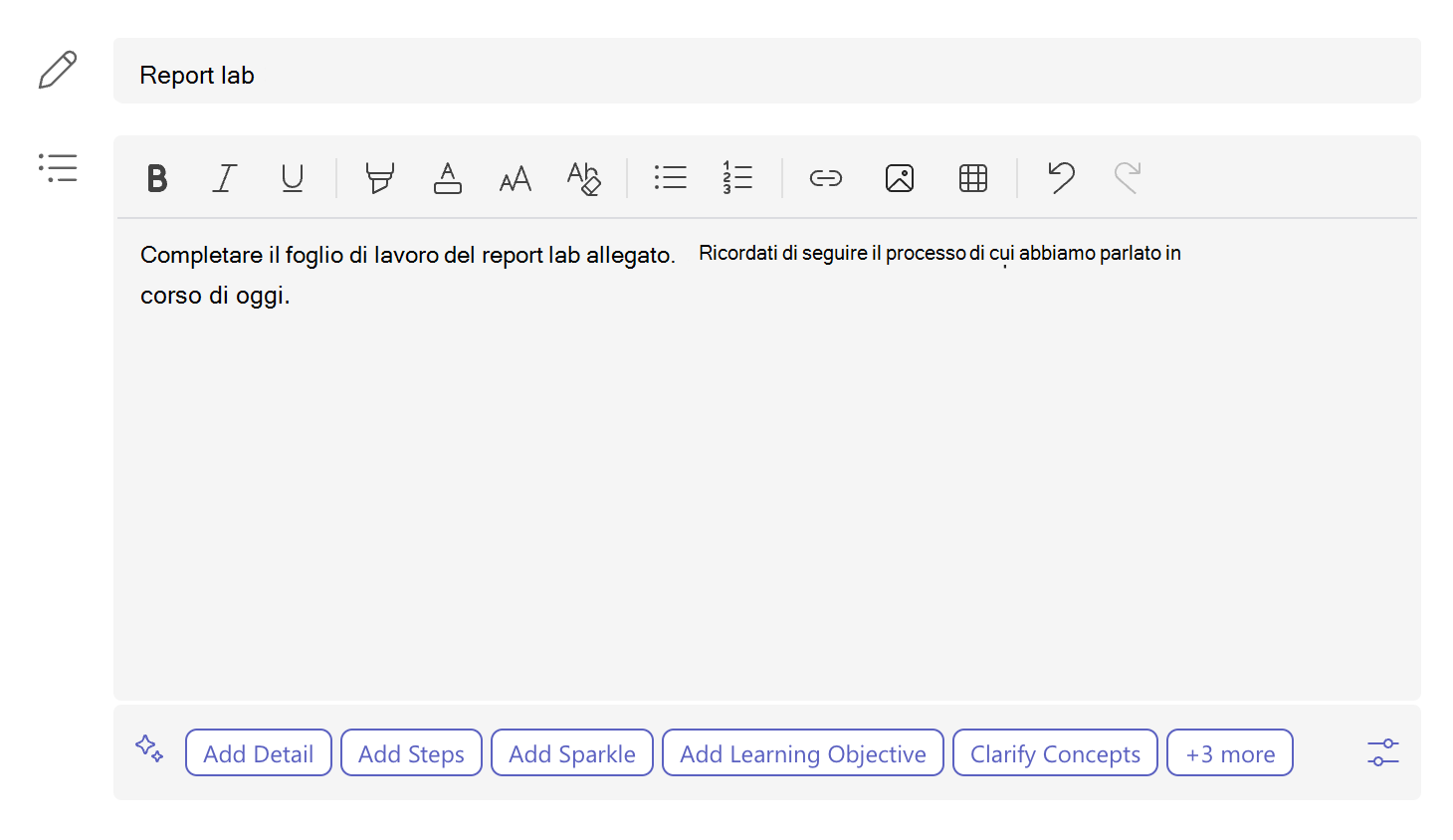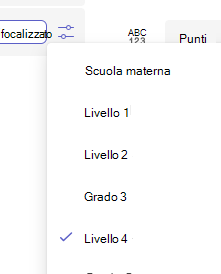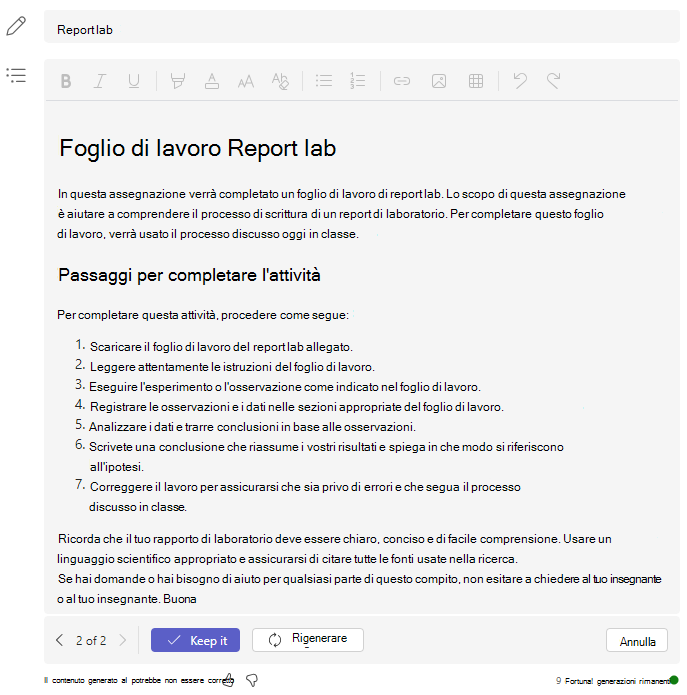Le istruzioni sull'intelligenza artificiale per i docenti sono progettate per offrire opzioni per aggiungere altri dettagli, aumentare l'inclusività e coinvolgere i giovani lettori. Usando l'intelligenza artificiale, gli insegnanti possono comunicare rapidamente agli studenti istruzioni chiare, concise e appropriate per il loro livello di voto.
Come usare l'intelligenza artificiale per creare istruzioni
1. Iniziare passando al team di classe e selezionando Attività.
2. Scegliere Crea >'attività.
3. Immettere un titolo per l'attività.
4. Iniziare a digitare le istruzioni per l'attività. Dopo aver digitato dieci caratteri, il contenuto suggerito con intelligenza artificiale in base al titolo dell'attività, alle informazioni nel campo delle istruzioni, al modulo del lavoro di classe (se applicabile), al nome della classe e al livello del voto verranno visualizzati nella barra degli strumenti nella parte inferiore della casella di testo.
Maggiore è il contenuto inizialmente inserito, migliore sarà il risultato generativo del contenuto IA.
Suggerimento: Un buon suggerimento per la generazione di assegnazioni è quello di essere specifici e usare esempi. La quantità minima di caratteri da immettere è 50, in modo da fornire più contesto all'intelligenza artificiale per costruire una comprensione più dettagliata dell'attività e degli obiettivi che si spera di raggiungere.
-
Livello di voto: Il livello di voto è impostato qui per aiutare a guidare il LLM (Large Language Model) che alimenta l'IA generativa. Il livello di voto impostato è il gruppo di destinatari attivo per l'attività. "Voto 8" è il livello predefinito, ma questo può essere modificato.Selezionare l'icona
-
Aggiungi dettagli: Usare il testo corrente, ma espandere i concetti descritti nelle istruzioni.
-
Aggiungi passaggi: Usare il testo corrente ma formattarlo con passaggi chiari per le istruzioni che gli studenti possono seguire.
-
Aggiungi sparkle: Usa il testo corrente ma aggiungi emoji per i concetti e i passaggi principali.
-
Aggiungere obiettivi di apprendimento: Usa il testo corrente, ma aggiungi gli obiettivi di apprendimento suggeriti per le attività.
-
Concetti chiari: Usa il testo corrente e delinea i concetti chiave da conoscere per l'attività.
-
Semplificare: Modifica il testo corrente per semplificare la lettura.
-
Enfatizzare i concetti chiave: Usare il testo corrente ma i concetti chiave in grassetto nel testo.
-
Più:L'opzione Altro mostra ulteriori azioni GENERATIVE AI, che non possono essere visualizzate a causa di uno spazio disponibile limitato nella barra degli strumenti IA.
Nota: Le istruzioni generative relative all'intelligenza artificiale sono limitate a 10 generazioni. Ogni azione aggiunta viene conteggiata come generazione. Un contatore sotto la barra degli strumenti AI visualizzerà il numero di generazioni rimanenti.
5. Scegli uno di questi suggerimenti di intelligenza artificiale per generare istruzioni dettagliate per l'attività.
Seleziona il pulsante Rigenera per un altro risultato che potrebbe essere più adatto alla tua attività.
Puoi scegliere il pulsante Annulla in qualsiasi momento per tornare alle istruzioni originali.
Nota: È possibile usare lo spostamento delle versioni nell'angolo sinistro della barra degli strumenti IA per confrontare una nuova generazione con le versioni precedenti.
6. Fornisci feedback per i risultati di intelligenza artificiale generati scegliendo un pollice verso l'alto o verso il basso. Il feedback regolare aiuta a preparare il sistema e a migliorare le istruzioni generate dall'intelligenza artificiale per altri docenti.
7. Procedere con la creazione dell'attività. Altre informazioni sulla creazione di un'attività in Microsoft Teams.
Come tradurre le istruzioni per gli esercizi in una lingua diversa
Per creare istruzioni per l'attività in un'altra lingua dall'inglese, è possibile scrivere il contenuto in inglese e modificarlo in base alla procedura seguente.
1. Immettere le istruzioni per le attività nella lingua nativa.
2. Passare all'icona
3. Scegliere l'opzione per Lingua.
4. Selezionare una nuova lingua nell'elenco.
L'IA generativa tradurrà le istruzioni per l'attività nella lingua selezionata.
Altre informazioni
Istruzioni generazione: Domande frequenti sull'intelligenza artificiale responsabile